Google Toneを使用して、近くのコンピュータにURLをブロードキャストします。
チームで作業しているときは、同じページにいることが最も重要です。したがって(Hence)、コミュニケーションはチームワークの最も重要な側面です。利用可能なデジタル通信のすべての手段の中から、この投稿で型破りなものを発見します。短距離データ転送について言えば、利用可能な一般的なオプションがかなりあります。Bluetooth、赤外線(Infrared)、Wi-Fiなどが含まれます。これらのほとんどは追加のハードウェアに依存していますが、マイクとスピーカーフォンのペアを介して発生する可能性のある転送モードがもう1つあります。Google Toneは、テキストや(Google Tone)URL(URLs)などの小さな情報を転送するために音声を使用するアプリケーションの非常に良い例です。無料です(Chrome extension)音声を利用して近くのパソコンとURL(URLs)を共有できるChrome拡張機能。拡張機能は、送信されたURL(URL)にアクセスするために近くのコンピューターで録音できるオーディオを再生します。
Chromeブラウザ用のGoogleトーン
Toneは、コンピューターのスピーカーを使用して、近くのコンピューターに任意のURLをブロードキャストできます。同時に、他のトーンユーザーからの着信メッセージを聞くこともできます。
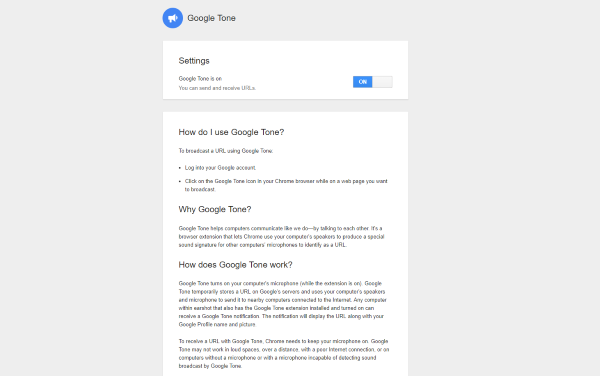
この拡張機能は、周囲の人とURL(URL)をすばやく共有したい場合に非常に便利です。トーン(Tone)は、聴衆とURLを共有する必要があるプレゼンテーションやデモの配信中に使用できます。Toneはまだ電話に情報を送信できませんが、まもなく利用可能になると考えています。現在のところ、 GoogleChromeに(Google Chrome)Tone拡張機能がインストールされている近くのパソコンにのみURL(URLs)をブロードキャストできます。
拡張機能の使用は非常に簡単です。Chrome(Just)ウェブストア(Chrome Web Store)から拡張機能をインストールし、アドレスバーの横に青いスピーカーフォンアイコンが表示されるまで待ちます。そこに到達したら、そのアイコンを押して、ブラウザのURLを近くのコンピュータと共有できます。(URL)GoogleToneが機能することを忘れない(Remember)でください。ヘッドホンまたはイヤホンを無効にするか、切断しておく必要があります。ボタンを押すと、URLが埋め込まれているコンピュータから音声を聞くことができます。バックグラウンドノイズが少ない場合は、この拡張機能を使用することをお勧めします。
また、Google Toneが(Google Tone)URLの送信に成功した場合、青いスピーカーアイコンが緑色に変わり、そうでない場合は赤色に変わります。正しく機能するには、マイクを有効にして、GoogleToneが自分の声を聞くことができるようにする必要があります。
受信者側では、 URL(URL)がブロードキャストされたという小さな通知を見ることができます。この通知をクリックして開くと、音声で送信されたURLにリダイレクトされます。拡張機能は自動的にURLを開かないため、音声で送信される可能性のある悪意のあるリンクから保護されます。

セキュリティ(security)について言えば、送信したURL(URLs)は完全に公開されています。オーディオを聞いている人は誰でも自分のコンピュータでそのURLを開くことができます。(URL)したがって、 GoogleTone(Google Tone)を使用して機密情報を送信しないようにしてください。
URL(URLs)は、テキストベースのメディアの場合と同じように共有されます。セッション情報や保存されたクレデンシャルは転送されず、プレーンテキストのURLのみがオーディオで共有されます。
Google Toneは、テクノロジーを最大限に活用する優れた拡張機能の1つです。また、音声を使って何かを送るときは、話し方のようです。オーディオは壁を貫通できず、適切な人数に達するように音量を調整できます。現在のところ、Google Toneは(Google Tone)URL共有のみをサポートしていますが、まもなくより多くの機能が期待されます。このテクノロジーの同様の実装は、音声を使用して近くのユーザーに支払いを行うことができるインド(India)のUPIアプリケーションであるGoogleTezでも見ることができます。(Google Tez)Google Toneを入手するには、ここをクリック(here)(here)してください。(Click)
Related posts
Chrome and Firefox browserのすべてのオープンTabsのURLsのコピー方法
Google Password Checkup Chrome extensionはアカウントを安全に支援します
Tab Manager Google Chromeの生産性を高めるための拡張
経験を改善するためのGoogle ChromeのためのBest YouTubeの拡張機能
Google Chrome Windows 10で機能していない拡張機能
Windows 10 PCでGoogle Input Toolsを使用する方法
Chrome、Edge、FirefoxのためのPDFのためのPDF converterのためのアドオンのための無料PDF converterアドオン
10 Best Chrome、Edge、および後で読むためにページを保存するための拡張機能
Chrome Canvas DefenderのBlock Canvas Fingerprinting
ChromeのClipchamp extensionを備えたEdit and Record videos
ChromeのOPSWAT File Security Scansダウンロードされたファイル
Chrome and FirefoxをWindows 10 Timelineに統合する方法
Add Keyboard Shortcuts~Chrome、Edge and Firefox Surfingkeys
Chrome、FirefoxでBrowser Add-ons & Extensionsを管理または無効にします
あなたの生産性を向上させるためにChrome Browser Extensions
Best Chrome Windows PCの生産性向上のための拡張
Best VPN Chrome and Firefox browsersのための拡張子
ChromeのGoogle FLoC(Privacy Sandbox)からオプトアウトする方法
Google Chromeは反応しない、Relaunch
Gmailの場合MailTagは電子メールトラッキング、スケジューリング、およびauto follow-upを提供しています
